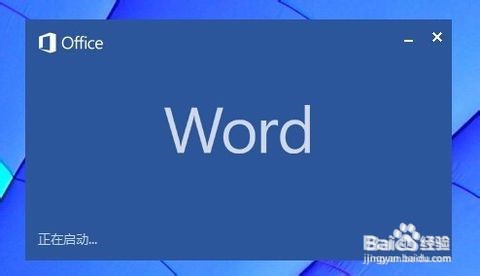如何批量修改Word的标题或正文的格式
1、查看导航窗格 点击视图——勾选“导航窗格”,这时你就可以在左侧的导航中看到该文档中所有含格式的标题。当然没有出现在这里的正文也可以统一修改,操作是相同的。

2、如该例中所示,假设我们要修改的是主题以及所有章节标题的格式。把光标移动到你要修改的格式标题中,这是你会看到该文本所对应的格式亮了。把光标移到对应的格式栏中,右键——点击“修改”。
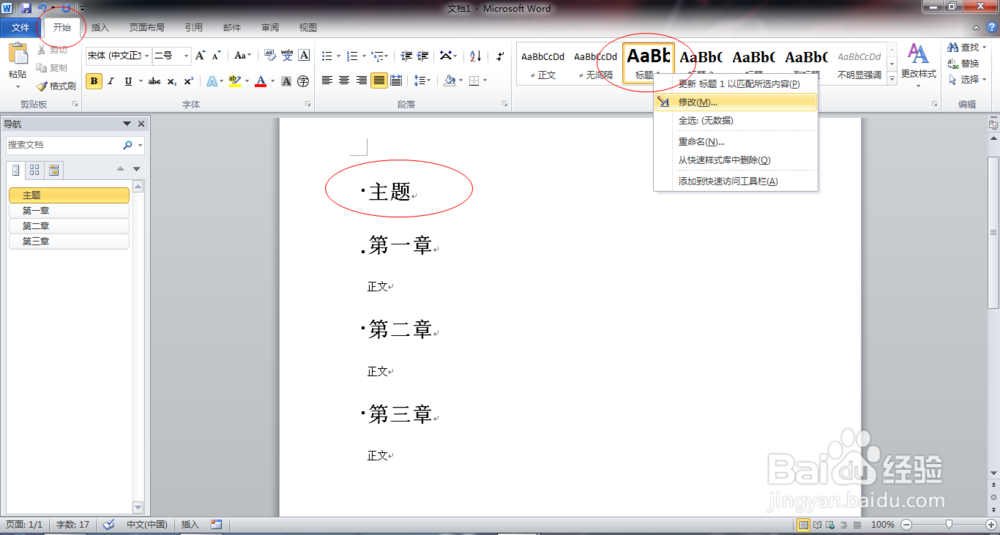
3、这时弹出的“修改样式”窗口所显示的是当前的格式。我们一般会修改“名称”和“格式”。你可以在中间的空白框中看到你选择的格式的预览情况。
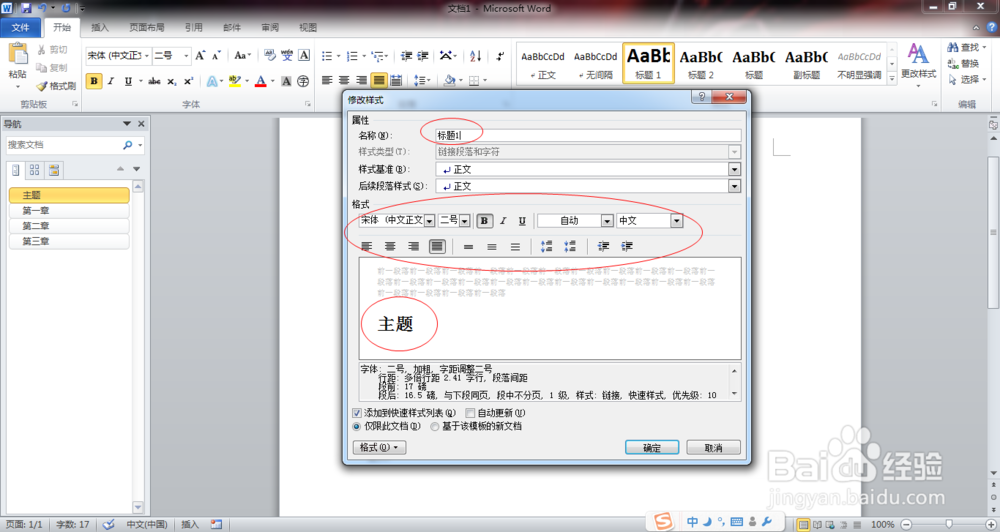
4、比如在此例中,我将“名称”修改为“主题”,“格式”改成微软雅黑、小三、居中、段距1.5行。可以看到中间的空白框格式的预览情况发生了相应的变化。点击保存。
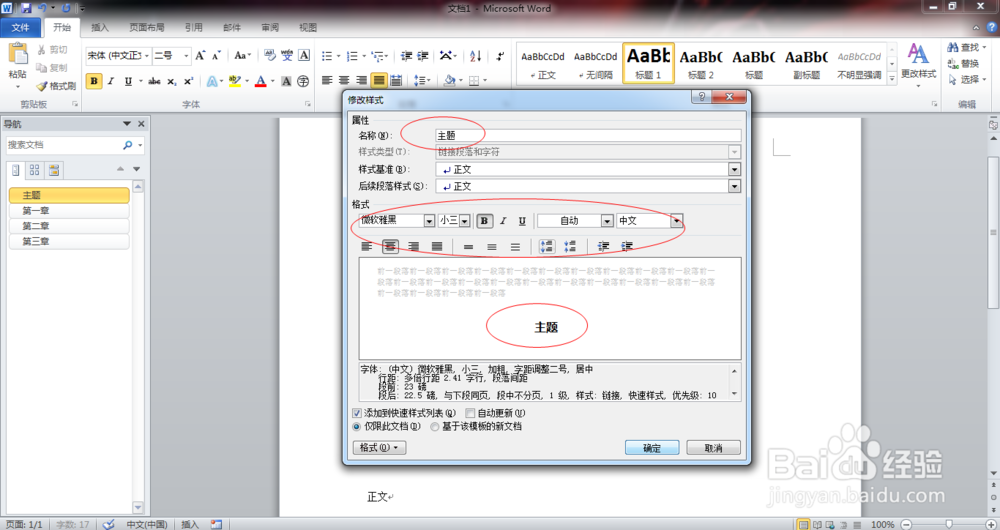
5、查看效果 这时你就可以看到所有主题以及所有章节标题的格式都变成了微软雅黑、小三、居中、段距1.5行,并且标题也改成了“主题”。
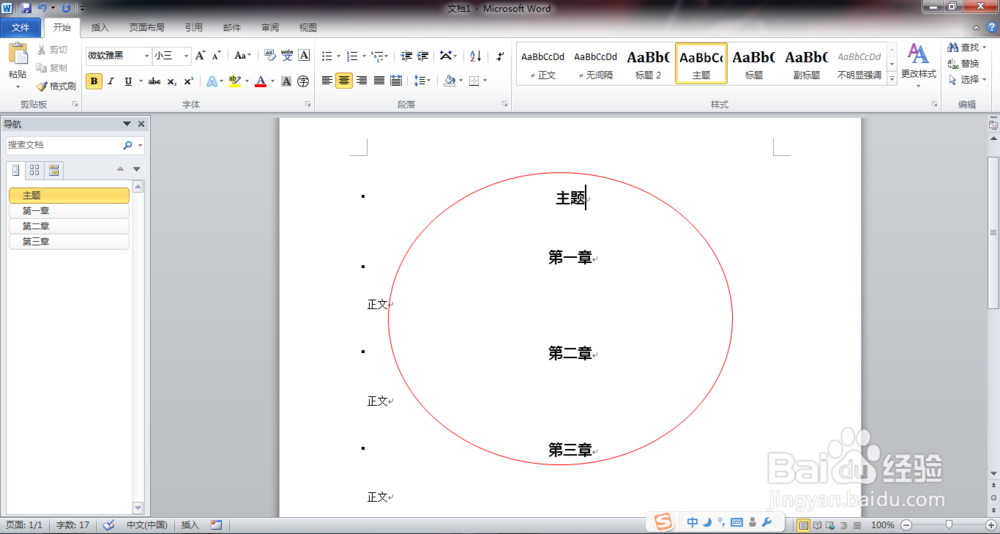
6、注意事项 能这样批量操作的前提的是,文档在制作的过程当中不同的标题、正文已经设了格式倦虺赳式。如果前期没有做这样的工作,就不能使用这个方法了。所以,建议大家在编辑的时候都给不同的段落、标题赋予格式,方坎睾牢慨便后期批量修改。